您是否曾經想讓您的照片變得栩栩如生?有了Runway AI ,這一切完全有可能。此 AI 影片生成平台具有影像轉影片功能,您只需單擊幾下即可將靜態影像轉換為高品質的影片片段。
但它是如何運作的呢?在本指南中,我們將探索您需要了解的有關Runway AI 的所有信息,例如其各種 AI 模型和功能。最重要的是,我們將研究如何使用它為任何靜止圖像注入活力。請繼續閱讀以了解全部詳細資訊!
什麼是Runway AI影像轉影片?
Runway AI是一個 AI 影片產生平台,使用者可以使用描述性文字提示、圖像或現有影片來建立影片片段。它提供三種不同的 AI 模型: Gen-2 、 Gen-3 Alpha和Gen-3 Alpha Turbo 。每種型號都有自己獨特的功能和能力,讓影片創作變得簡單。
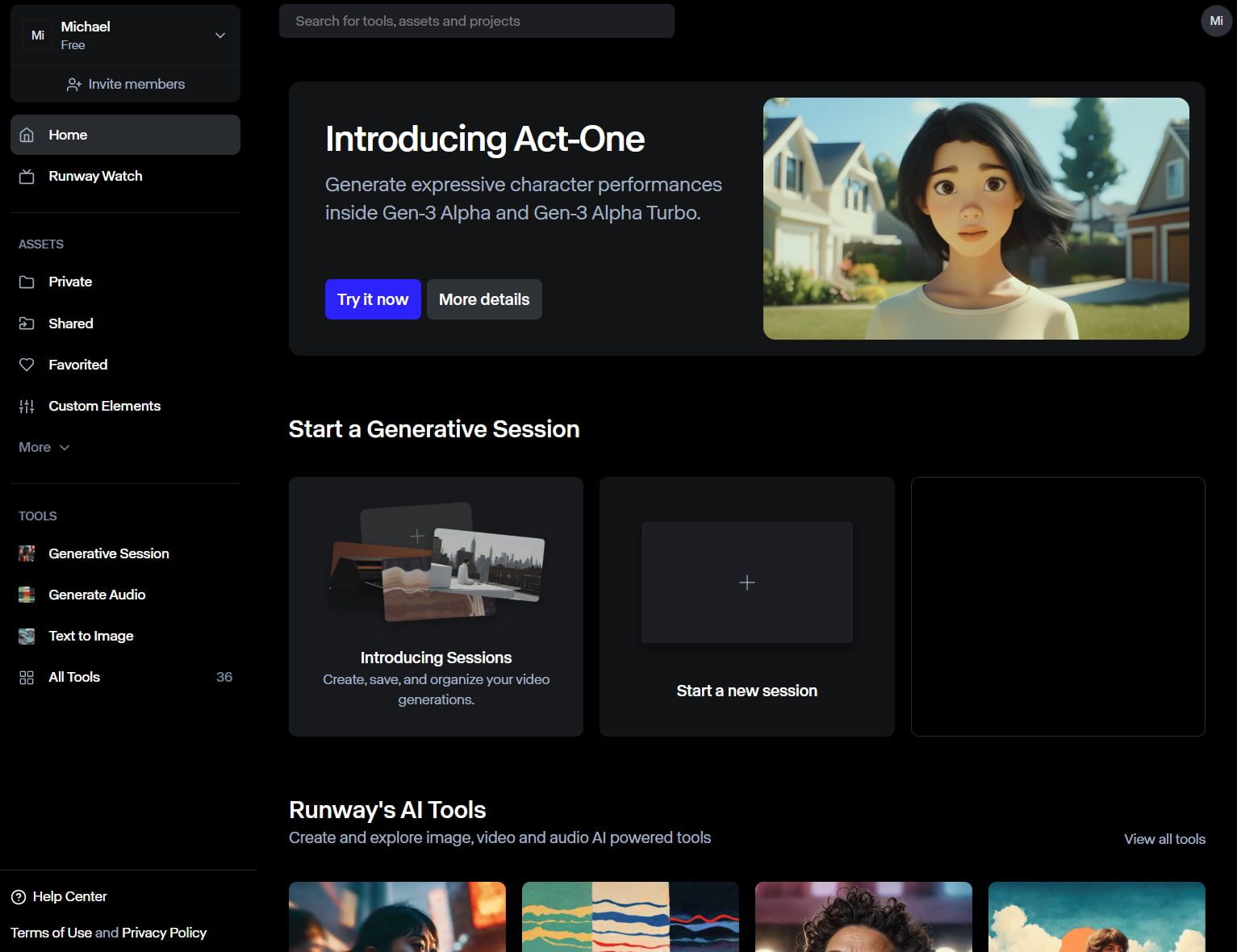
在這方面,其最受歡迎的功能之一是圖像到影片生成,它使您能夠透過上傳靜態圖像來創建動態影片。使用先進的人工智慧演算法,它可以分析上傳的圖像以識別人物、背景、物體等,然後模擬真實的運動和深度。
| 迅速的 | 輸入影像 | 輸出影片 |
| 高速、動態的角度,攝影機鎖定在沙地中漂浮在空中的塑膠袋上。袋子是半透明的,隨微風上下漂浮,但在整個場景中仍然清晰可見且清晰可見。 | 沒有任何 | 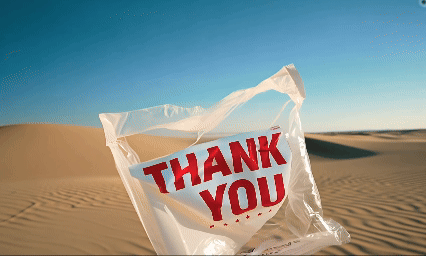 |
| 戴著手套的手拉扯著由泡泡糖材質製成的臉 |  |  |
| 海葵在水中自然搖曳、流動。攝影機保持靜止。 |  |  |
這使得您能夠立即製作具有出色保真度和動感的迷人 3D 影片、動畫影片、電影影片等。除此之外, Runway AI還提供廣泛的進階影片編輯控制、特效等。
您應該使用哪種 AI 模型來進行 Runway 的圖像到影片生成?
使用Runway AI時,您可以在Gen-2、 Gen-3 Alpha和Gen-3 Alpha Turbo之間進行選擇。每個選項都允許您使用簡單的圖像製作視頻,但需要考慮一些關鍵的差異。首先, Gen-2是最古老的模型,它允許您使用文字或圖像輸入製作新穎的影片。
此外, Gen-2擁有最多的自訂編輯控制項和工具。其中包括相機控制、運動畫筆、自訂風格、口型同步等。此外,其提供的視訊品質不如Gen-3 Alpha或 Turbo 高。
Gen-3 Alpha是實現具有逼真角色和出色細節的高品質視覺效果的首選。這款AI模型還具有獨特的功能,例如Act-One ,它使您能夠只需單擊幾下即可將真人影片轉換為動畫。它還提供視頻到視頻生成功能。
就Gen-3 Alpha Turbo而言,它的推出是對Gen-3 Alpha型號的改進, 以一半的成本提供更快的視訊生成能力。它還可以用於製作電影級的視覺效果,甚至具有擴展功能,讓用戶可以擴展視訊幀的邊緣而不影響品質。
如何使用Runway AI從圖像生成視頻
現在我們已經確定了Runway AI提供的 AI 模型,接下來要做的就是分析如何使用這個平台為靜態圖像製作動畫並獲得令人驚嘆的效果。幸運的是, Runway AI是一個用戶友好的平台,可以很好地滿足初學者和專業人士的需求。您只需按照以下步驟操作即可。
步驟 1:建立Runway AI帳戶
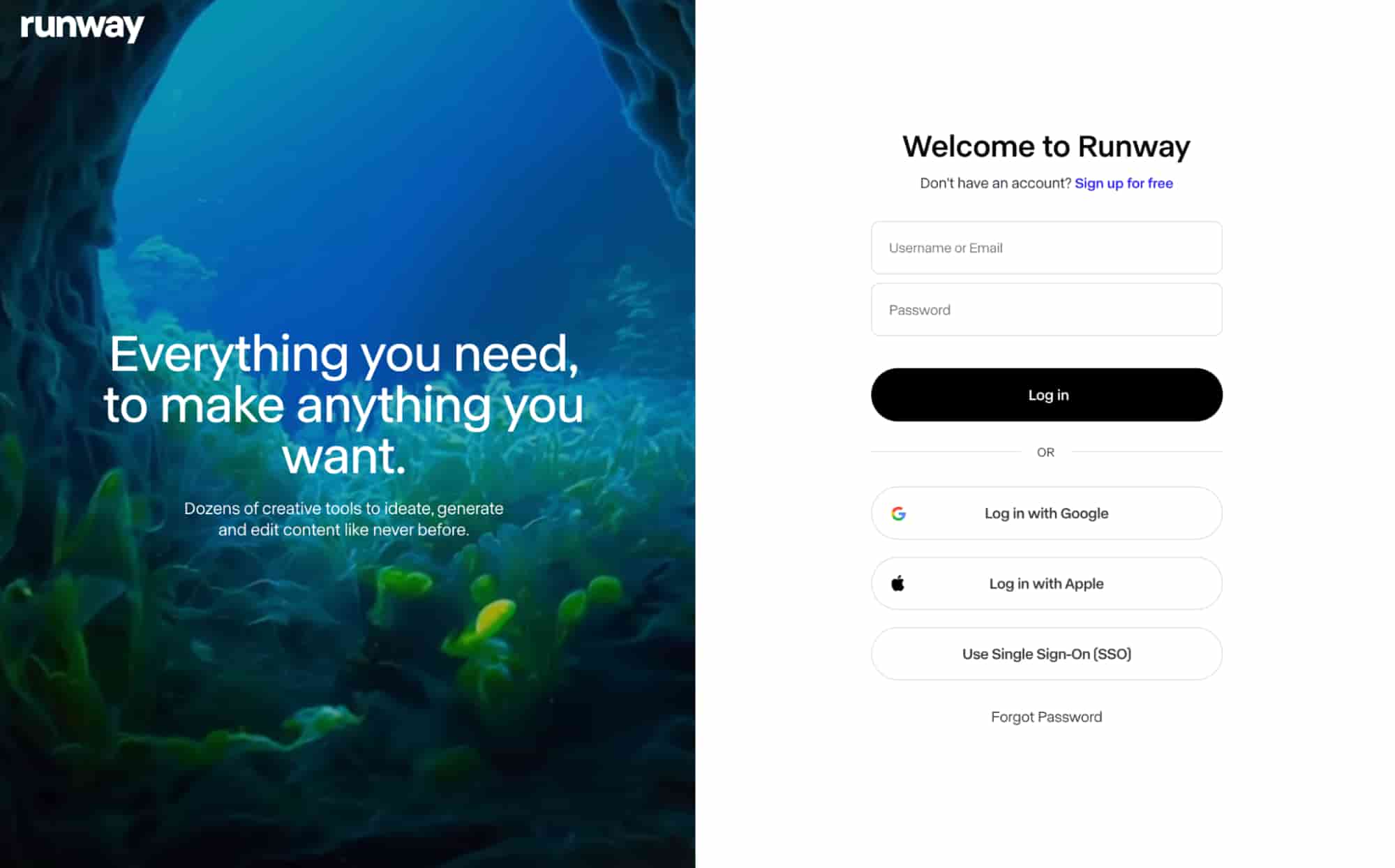
從圖像生成影片的第一步是註冊一個用戶帳戶。前往Runway AI主頁並點擊「開始」。然後,您可以點擊「免費註冊」按鈕,然後透過電子郵件驗證您的帳戶,然後存取使用者儀表板。
第 2 步:開始新一代會話
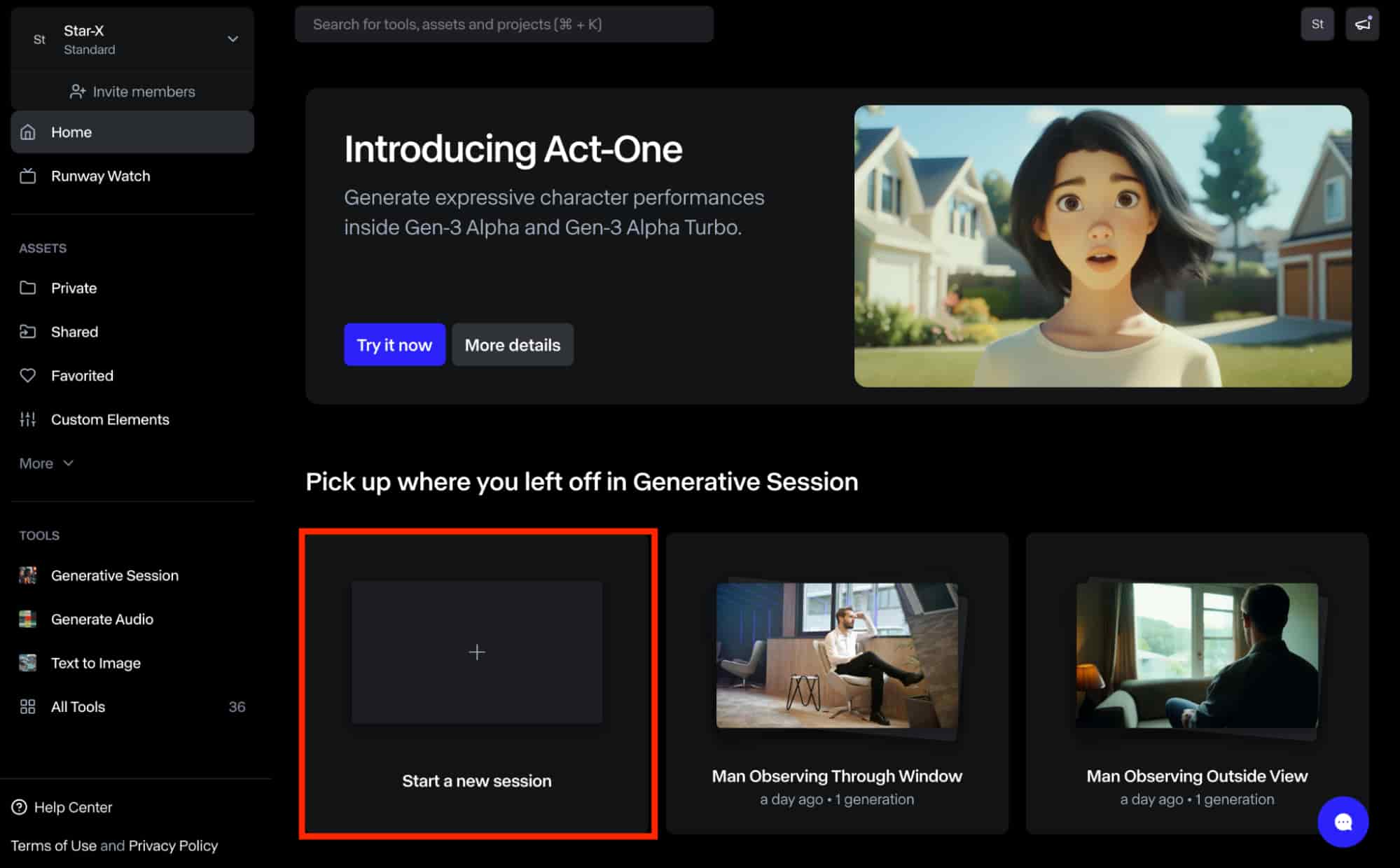
從那裡,您可以透過向下捲動到儀表板左側工具類別下的「生成會話」部分來開始產生過程。或者,您可以點擊“開始新會話”圖示來開始。
步驟3:選擇AI生成模型
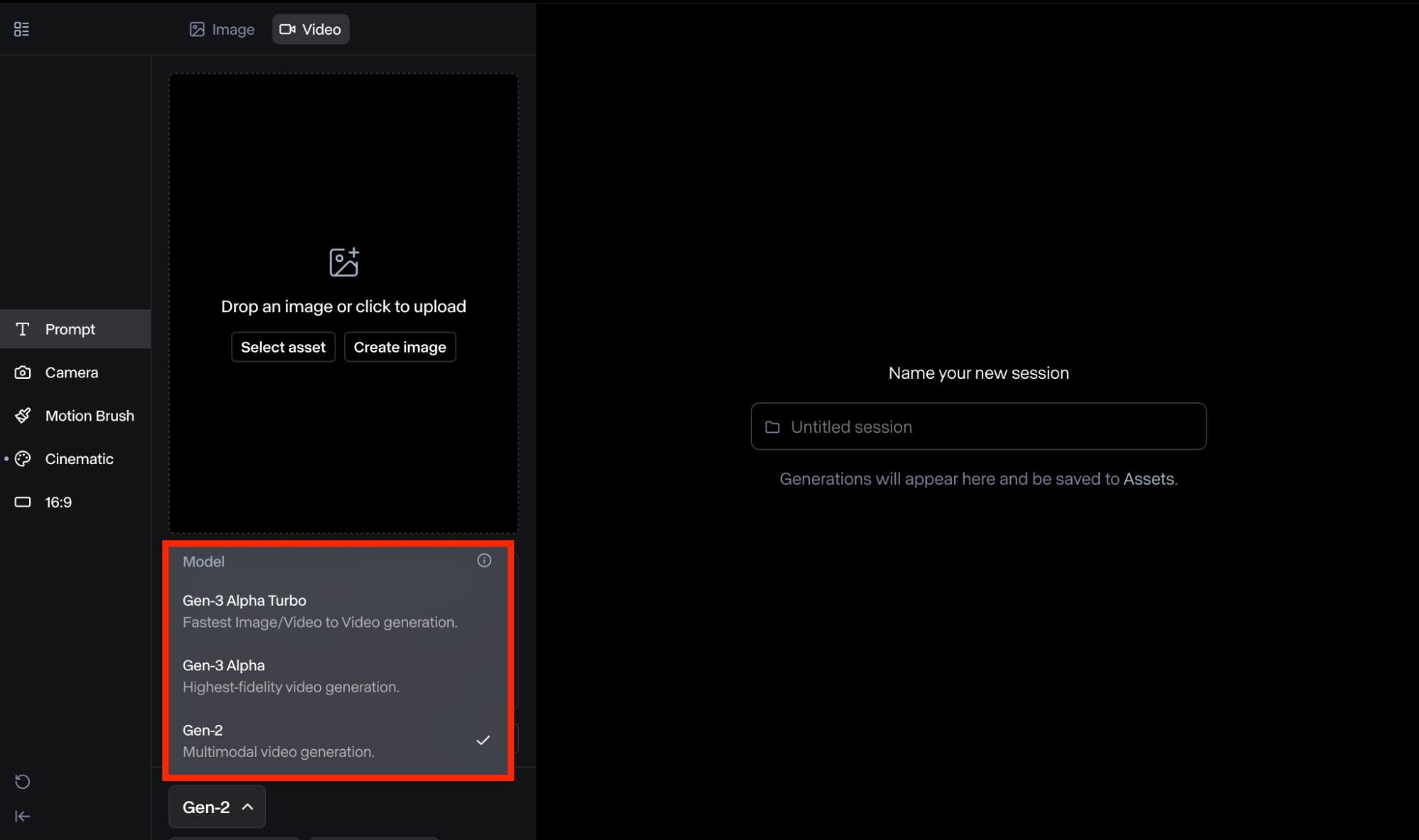
開啟新會話後,您必須從左下角選擇一個Runway AI模型。請記住, Gen-2需要一張圖像作為關鍵幀, Gen-3 Alpha可容納兩張圖像,而Gen-3 Alpha Turbo最多允許三張圖像。
步驟 4:影像到影片生成
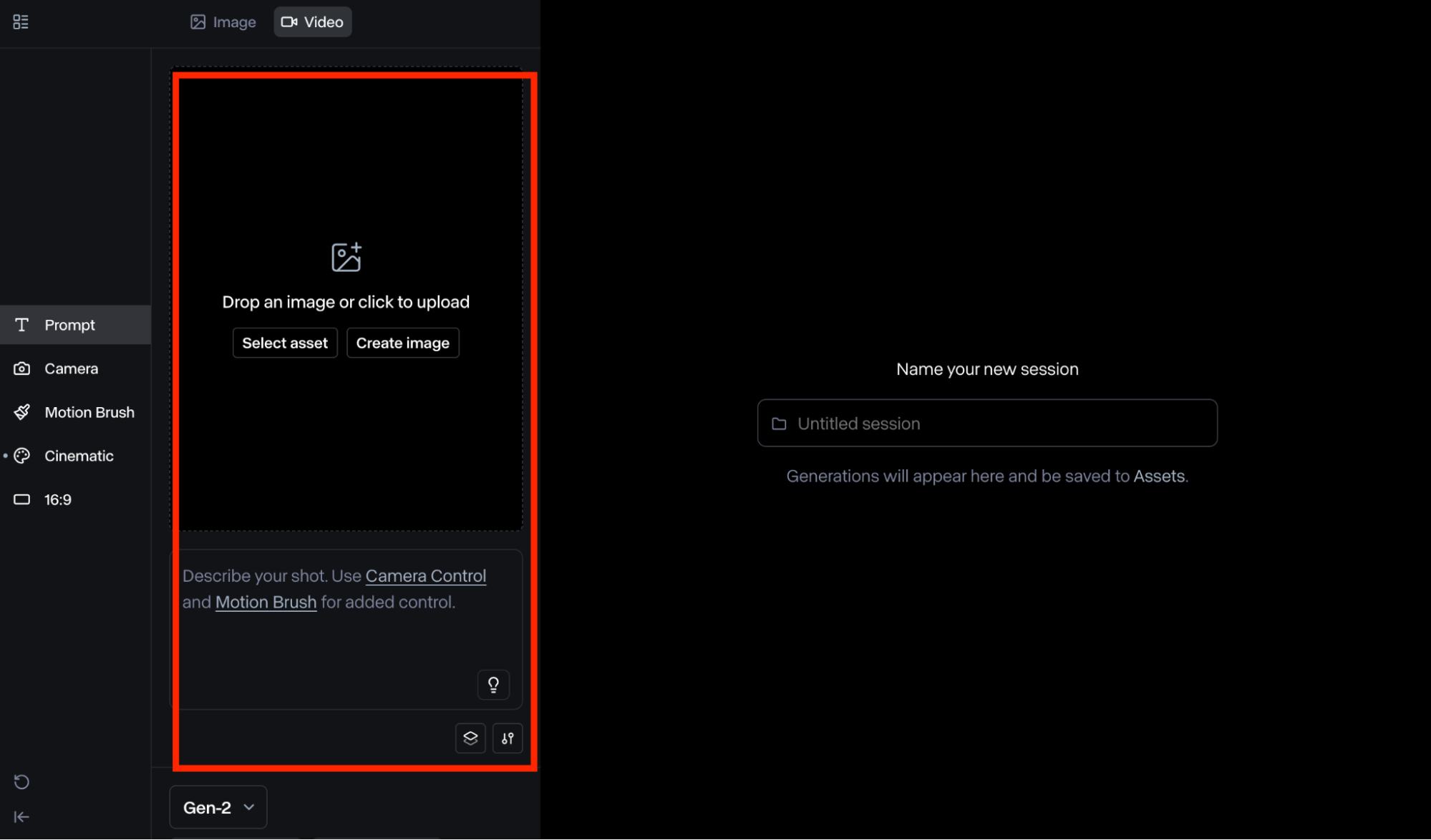
一旦你決定了 AI 模型,你將需要輸入影像來開始生成過程。您可以從「資產」資料夾中選擇圖像,也可以上傳新圖像。該平台可能還要求您裁剪圖像以適合支援的解析度。
步驟4.5:輸入詳細的文字提示
您還需要輸入一個文字提示來描述您希望在影片中看到的內容。您可以遵循以下基本格式: [攝影機運動]:[建立場景]。 [更多詳細資訊] 。此外,您不應輸入與影像不同的提示,以避免不可預測的結果。
步驟 5:配置視訊設定
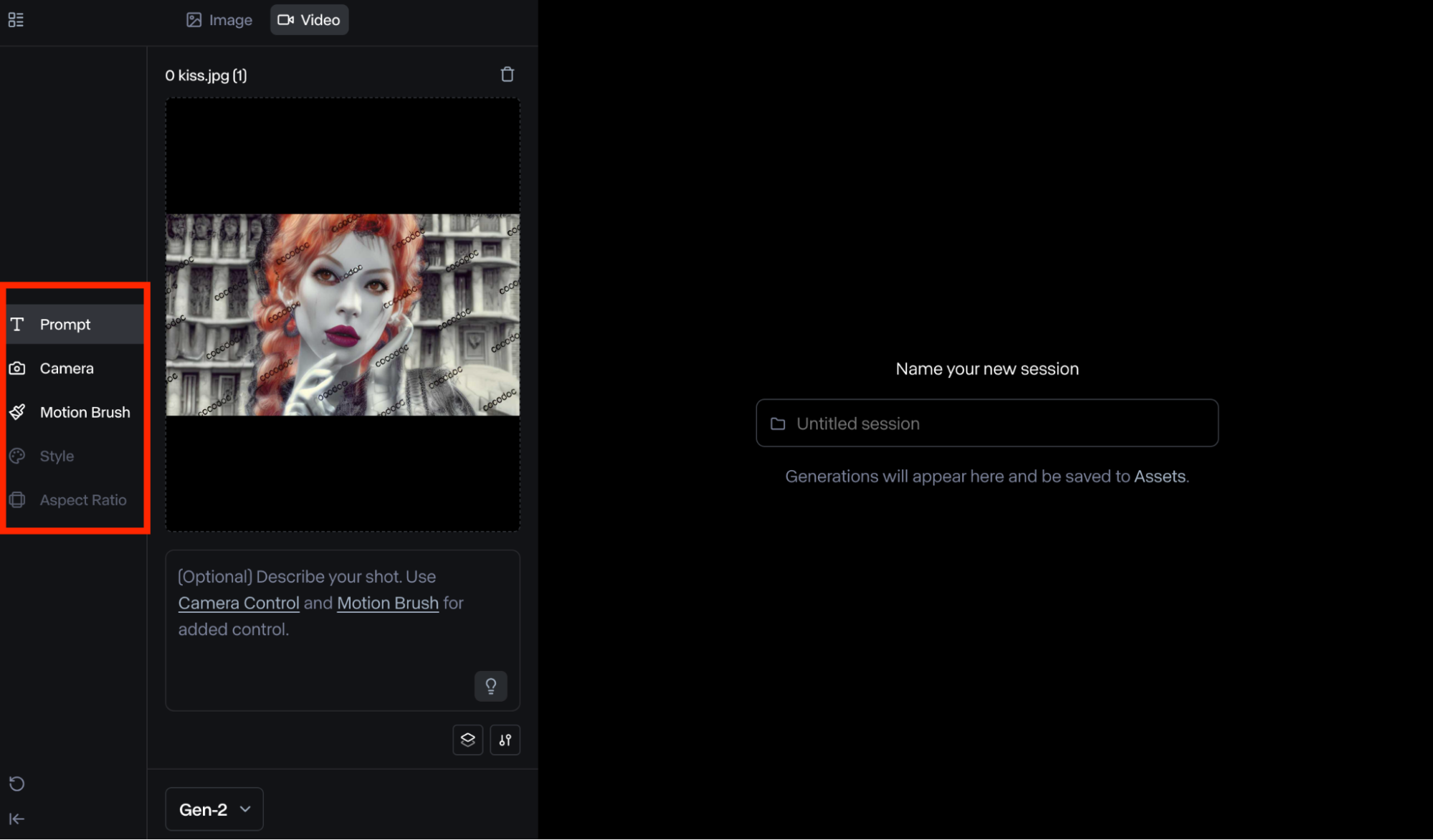
如前所述,每個 AI 模型都有自己獨特的自訂設定可供選擇。您可以在左側選單中找到這些,或者透過點擊「生成」上方的設定按鈕找到它們。讓我們列出一些可以用於圖像到視訊生成的關鍵控制。
- 相機控制:此功能在Gen-2和 Turbo 上可用。它可以讓您調整相機的移動,包括傾斜、縮放、平移和滾動。這使得製作跨場景的關鍵主體、物件和周圍環境的具有 3D 視角的影片變得容易。
- 運動畫筆:您可以使用它在圖像的特定區域上進行繪畫,並控制朝特定方向的運動。Gen-2意味著您可以調整環境、接近度、垂直等各個方面。
- 縱橫比:您可以使用它來裁剪圖像並生成風景或肖像影片。這使得創建適合不同社交平台(如Instagram、X、TikTok 等)的視覺內容變得更加容易。
步驟 6:產生視頻
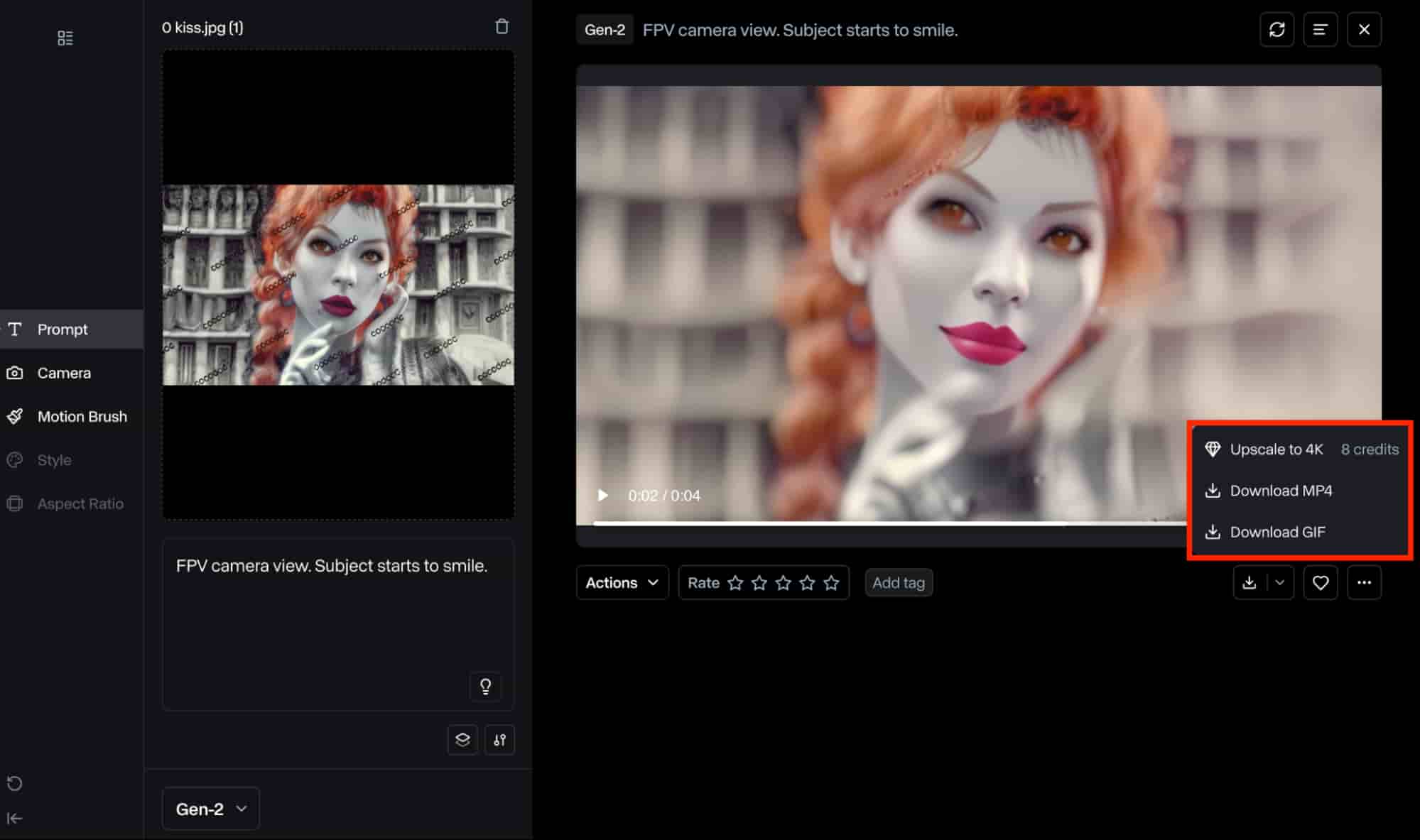
完成變更後,您可以選擇影片長度(Gen-3 Alpha或Gen-3 Alpha Turbo),可以是 5 秒或 10 秒,然後點擊「產生」按鈕。該平台通常會在幾分鐘內產生您的最終輸出。影片準備好後,您可以選擇以 MP4 或 GIF 格式下載輸出。
步驟 7:自訂產生的輸出
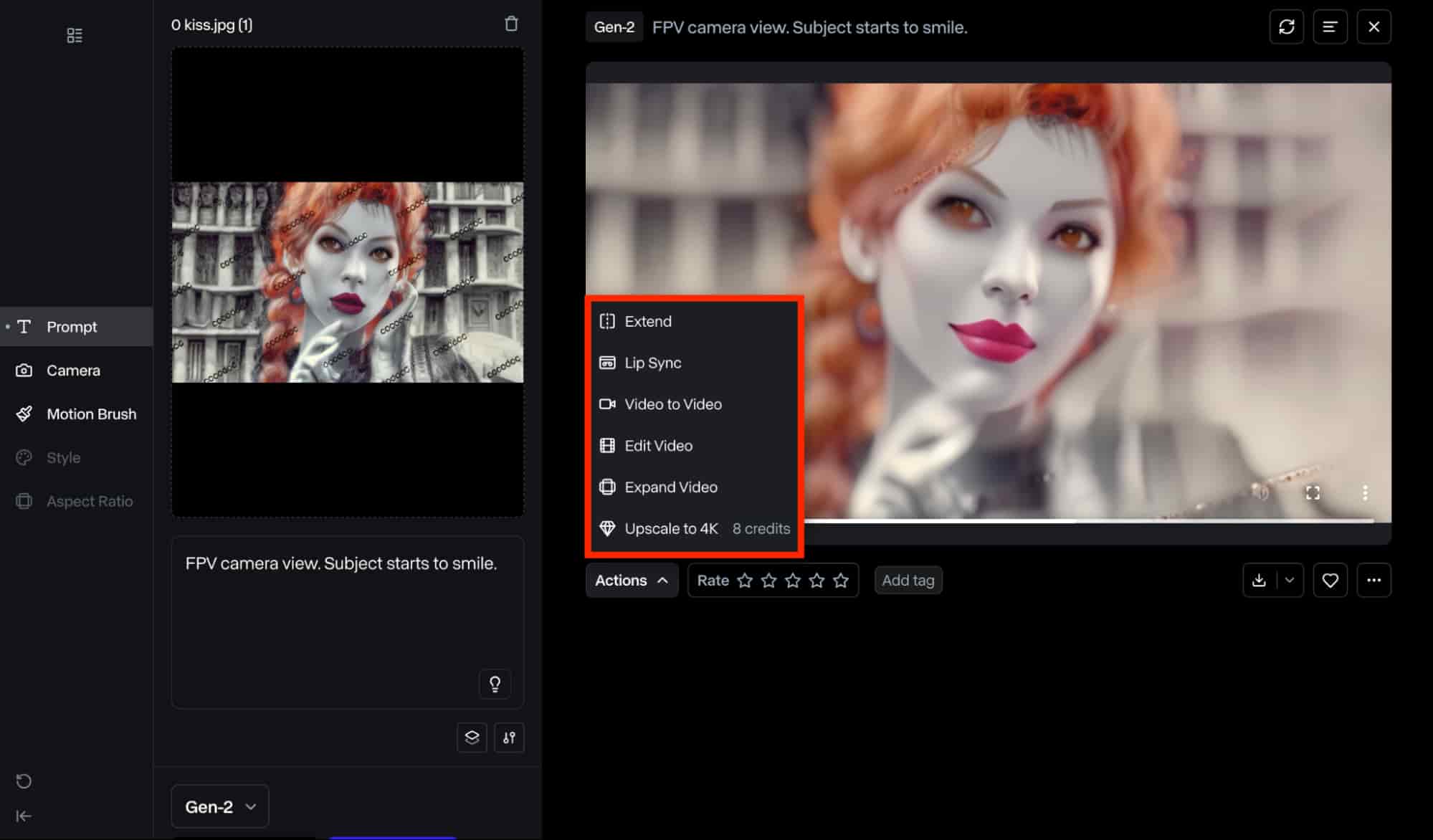
您也可以透過點擊“操作”按鈕選擇進行進一步調整。這為您提供了多個自訂控制項供您選擇,例如:
- 唇形同步:此功能讓使用者可以創建逼真的說話動畫,精確的嘴部動作可與任何上傳的音訊片段或腳本同步。
- 延長:這可讓您透過另一代來延長最終影片的持續時間,從而輕鬆超出最大 10 秒的生成限制。
- 影片到影片:此功能可讓您將生成的影片轉換為另一種美觀的視覺風格,例如卡通、等距 3D、黏土動畫等。
- 編輯影片:您可以透過調整播放速度、相機震動、修剪等對完成的影片進行進一步編輯。
- 擴展影片:此選項可讓您改變生成的影片的寬高比,無論是 1280x768(橫向)還是 768x1280(縱向),而不會影響整體品質。
- 高檔:這可以輕鬆將影片的解析度提升至 4K 品質。您可以使用它來確保輸出向觀眾呈現無與倫比的清晰度和細節。
除了Runway AI影像轉影片還有其他替代方案嗎?
如果您想使用其他替代平台將圖像轉換為視頻,那麼您應該考慮Pollo AI 。
Pollo AI是一款先進的AI視訊生成工具。它具有強大的圖像轉視頻生成器,可以使用圖像製作各種風格的逼真的高解析度影片。它還支援文字到影片和影片到影片的創作,並提供廣泛的影片編輯功能,讓您可以指定縱橫比、長度等方面。
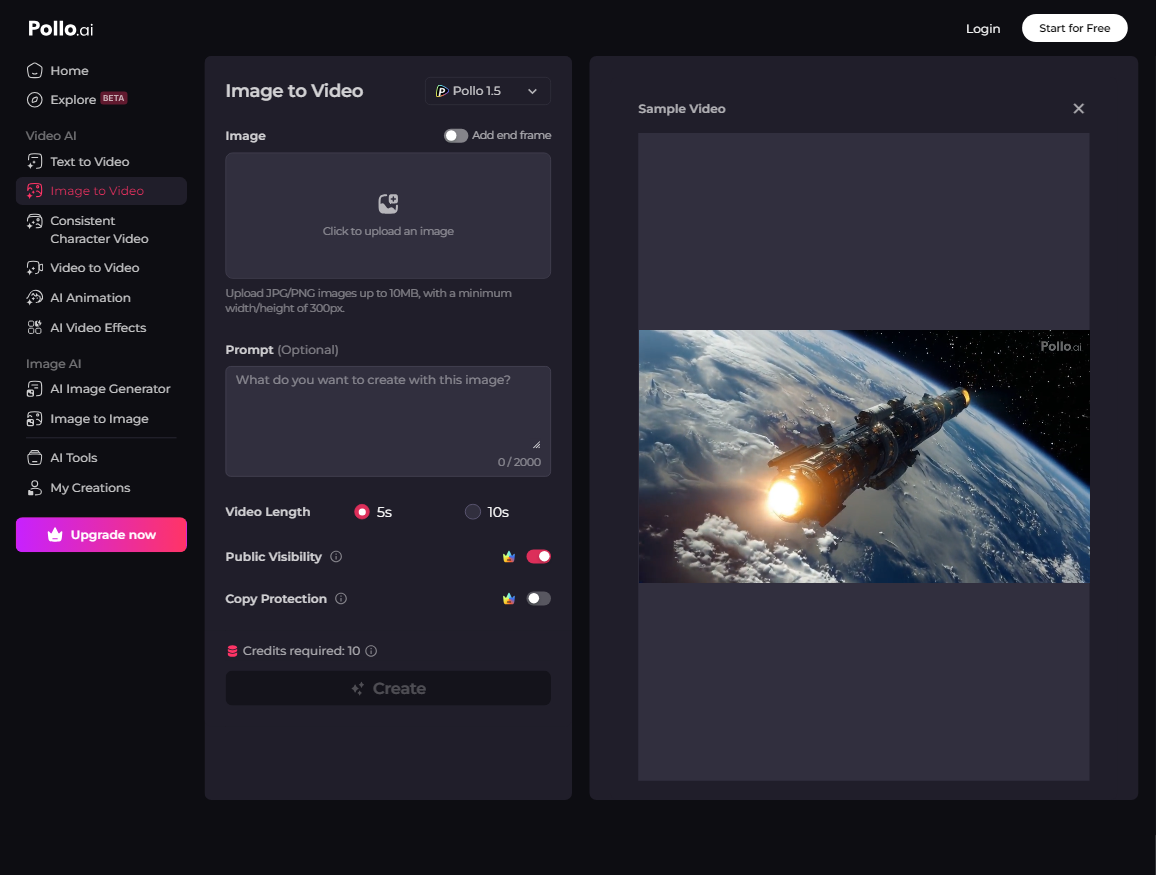
此外,作為一體成型 AI 視訊產生器, Pollo AI整合了多種 AI 視訊模型,如Runway AI 、 Kling AI 、 Hailuo AI 、 Vidu AI 、 Luma AI等。這意味著您可以在一個地方使用不同的模型來建立影片。
結論
使用影像生成影片從未像使用Runway AI那麼簡單。正如我們所展示的,只需按照幾個步驟,您就可以在幾分鐘內將任何靜態圖像轉換為逼真的影片。但是,如果您想在一個方便的地方存取Runway AI和其他 AI 視訊生成模型,您可以隨時選擇使用Pollo AI 。